平时在word文档中会做用一些对齐方式,这其实是比较简单的。但是如果出现了下划线,在选择了对齐方式之后,其下划线会消失。这是为什么呢,下面小编来为大家讲解一下。
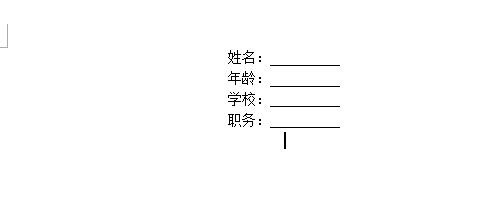
1、打开word文档,将文本内容准备好。
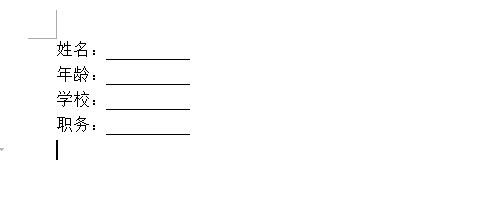
2、将文本内容居中对齐,会发现文字后的下划线消失了。撤销到上一步。
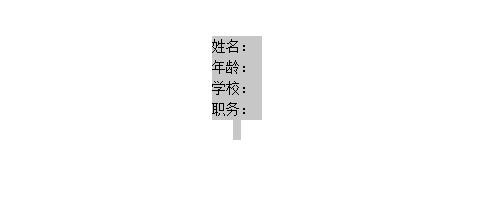
3、选择要对齐的文本内容,单击鼠标右键。

4、点击段落,出现段落对话框。

5、缩进和间距栏中,对齐方式选择居中对齐。
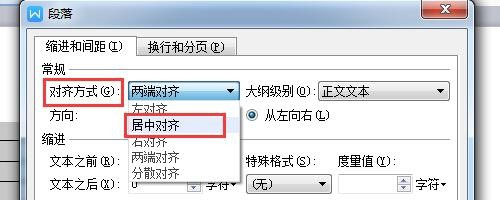
6、点击换行和分页栏,在换行中选择“允许西文在单词中间换行”,在其前面打上“√”。单击确定按钮。
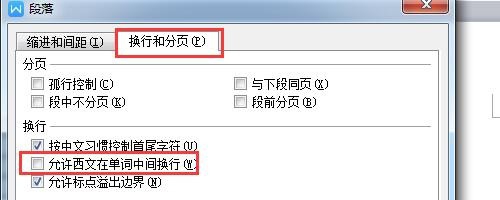
7、文本内容居中对齐,下划线没有消失。若右对齐下划线也不会消失。
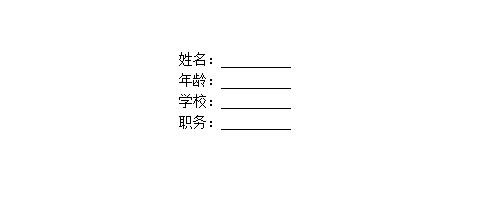
相关推荐: